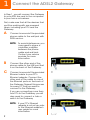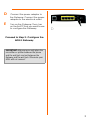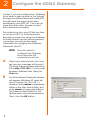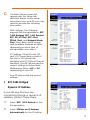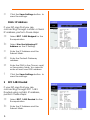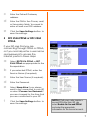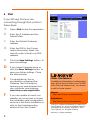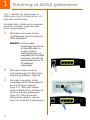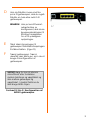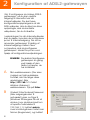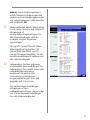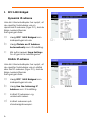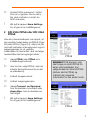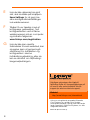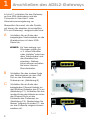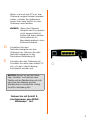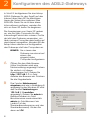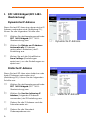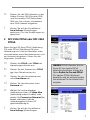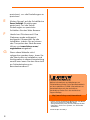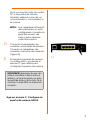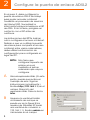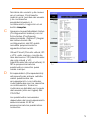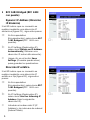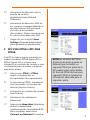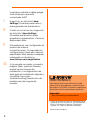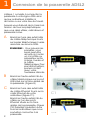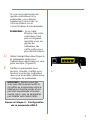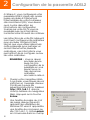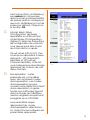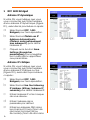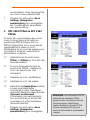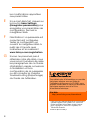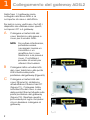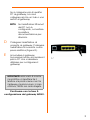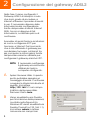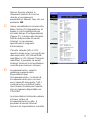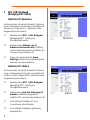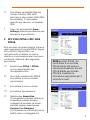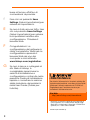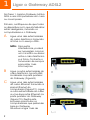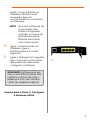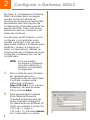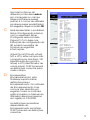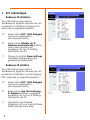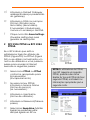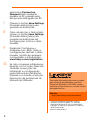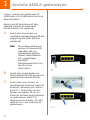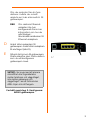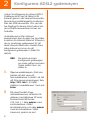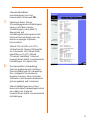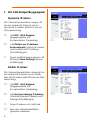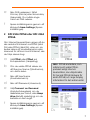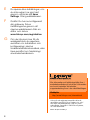Model No.
Quick Installation Guide
A Division of Cisco Systems, Inc.
®
WIRED
AG241 (EU/LA/UK)
with 4-Port Switch
ADSL2 Gateway
Package Contents
•ADSL2 Gateway
•User Guide on CD-ROM
• Ethernet Network Cable
• Phone Cable
• Power Adapter
• Microfilter or splitter (not supplied with
all models)
• Quick Installation

2
Connect the ADSL2 Gateway
1
In Step 1, you will connect the Gateway
to your ADSL line and to the computers
in your home or business.
First, make sure that all the devices that
you’ll be working with are powered
down, including your PCs and the
Gateway.
A Connect one end of the provided
phone cable to the wall jack with
ADSL service.
NOTE: To avoid interference, you
may need to place a
microfilter or splitter
between the phone
cable and wall jack.
Contact your service
provider for more
information.
B Connect the other end of the
phone cable to the LINE port that
is on the back of the Gateway.
C Connect one end of the provided
Ethernet cable to your PC’s
Ethernet adapter. Connect the
other end of the cable to one of
the Ethernet ports on the back of
the Gateway. Repeat this process
for every PC that you want to
connect to the Gateway.
If you are connecting more than
four PCs to the Gateway, you will
also need to connect a hub or
switch to the Gateway.
NOTE: If your PC’s Ethernet
adapter is not set up, refer
to the Ethernet adapter’s
user guide for more
information.
B
C1
C2

3
D Connect the power adapter to
the Gateway. Connect the power
adapter to the electrical outlet.
E Turn on the Gateway. Then, turn
on the first PC that you want to use
to configure the Gateway.
Proceed to Step 2: Configure the
ADSL2 Gateway.
D
IMPORTANT: Make sure you only place the
microfilter or splitter between the phone
and the wall jack and not between the
Gateway and the wall jack. Otherwise your
ADSL will not connect.

4
2
In Step 2, you will configure the Gateway
to be able to gain access to the Internet
through your Internet Service Provider (ISP).
You will need the setup information
provided by your ADSL ISP. If you do not
have this information, please contact
them before proceeding.
The instructions from your ISP tell you how
to set up your PC for Internet access.
Because you are now using the Gateway
to share Internet access among several
computers, you will use the setup
information to configure the Gateway
instead of your PC.
NOTE: You only need to
configure the Gateway
once using the first
computer you set up.
A Open your web browser. (You may
get an error message at this point.
Continue following these directions.)
Enter http://192.168.1.1 in the web
browser’s Address field. Press the
Enter key.
B An Enter Network Password window
will appear (Windows XP users will
see a Connect to 192.168.1.1
window). Enter admin in lowercase
letters in the User Name field, and
enter admin in lowercase letters in
the Password field (admin is the
default user name and password.)
Then, click the OK button.
Configure the ADSL2 Gateway
B

5
Model No.
C
Dynamic IP Address
C The Basic Setup screen will
appear with the Setup tab
selected. Based on the setup
instructions from your ISP, you may
need to provide the following
information.
ADSL Settings. The Gateway
supports five Encapsulations: RFC
1483 Bridged, RFC 1483 Routed,
RFC 2516 PPPoE, RFC 2364
PPPoA, IPoA, and Bridged Mode
Only. Each Basic Setup screen
and available features will differ
depending on what type of
encapsulation you select.
VC Settings. Virtual Circuits (VPI
and VCI): These fields consist of
two items: VPI (Virtual Path
Identifier) and VCI (Virtual Channel
Identifier). Your ISP will provide the
correct settings for these fields.
Multiplexing: Select LLC or VC,
depending on your ISP.
Your ISP will provide the correct
settings.
1 RFC 1483 Bridged
Dynamic IP Address
If your ISP says that you are
connecting through a dynamic IP
address, perform these steps:
a Select RFC 1483 Routed for the
Encapsulation.
b Select Obtain an IP Address
Automatically for the IP Setting.

6
Static IP Address
c
Click the Save Settings button to
save the settings.
Static IP Address
If your ISP says that you are
connecting through a static or fixed
IP address, perform these steps:
a Select RFC 1483 Bridged for the
Encapsulation.
b Select Use the following IP
Address as the IP Setting.
c Enter the IP Address and the
Subnet Mask.
d Enter the Default Gateway
address.
e Enter the DNS in the Primary and/
or Secondary fields. You need to
enter at least one DNS address.
f Click the Save Settings button to
save the settings.
2 RFC 1483 Routed
If your ISP says that you are
connecting through RFC 1483
Routed using a static IP address,
perform these steps:
a Select RFC 1483 Routed for the
Encapsulation.
b Enter the IP Address and the
Subnet Mask.
RFC 1483 Routed

7
PPPoE
c
Enter the Default Gateway
address.
d Enter the DNS in the Primary and/
or Secondary fields. You need to
enter at least one DNS address.
e Click the Save Settings button to
save the settings.
3 RFC 2516 PPPoE or RFC 2364
PPPoA
If your ISP says that you are
connecting through PPPoE or PPPoA,
or if you normally enter a user name
and password to access the
Internet, perform these steps:
a Select RFC2516 PPPoE or RFC
2364 PPPoA as appropriate for the
Encapsulation.
b If you selected PPPoE, enter the
Service Name (if required).
c Enter the User Name (if required).
d Enter the Password.
e Select Keep Alive if you always
want to be connected to your ISP,
or select Connect on Demand if
you are charged for the time that
you are connected to your ISP.
f Click the Save Settings button to
save the settings.
PPPoA
NOTE:PPPoE users, who require a
second PPPoE by their ISP, can
select Enable for Second PPPoE
and enter the appropriate
information for the second account.

8
4IPoA
If your ISP says that you are
connecting through IPoA, perform
these steps:
a Select IPoA for the Encapsulation.
b Enter the IP Address and the
Subnet Mask.
c Enter the Default Gateway
address.
d Enter the DNS in the Primary
and/or Secondary fields. You
need to enter at least one DNS
address.
e Click the Save Settings button to
save the settings.
D If you haven’t already done so,
click the Save Settings button to
save your Setup settings. Close
the web browser.
E Congratulations! You’ve
successfully configured the
Gateway. Test the setup by
opening your web browser from
any computer and entering:
www.linksys.com/registration
F If you are unable to reach our
website, you may want to review
the installation and configuration
sections in this Quick Installation or
refer to the Troubleshooting
section of the User Guide.
AG241-EU_LA_UK-QIG-41213NC JL
Linksys is a registered trademark or trademark of
Cisco Systems, Inc. and/or its affiliates in the U.S.
and certain other countries. Copyright © 2004
Cisco Systems, Inc. All rights reserved.
For additional information or troubleshooting
help, refer to the User Guide on the CD-ROM
or the Technical Support Insert. You can also
e-mail for further support.
Website
http://www.linksys.com/international
Registrations
http://www.linksys.com/registration
IPoA

WIRED
A Division of Cisco Systems, Inc.
®
Modelnr.
Installationsvejledning
1
Modelnr.
AG241 (DK)
med 4-Port Switch
Pakkens indhold
• ADSL2-gatewayen
• Brugervejledning på cd-rom (kun på
engelsk)
• Ethernet-kabel
• Telefonledning
• Strømforsyning
• Mikrofilter eller fordeler (følger ikke
med alle modeller)
• Installationsvejledning
ADSL2-gatewayen

2
1
I trin 1 tilslutter du gatewayen til
ADSL-linjen og til computerne i dit
hjem/din virksomhed.
Kontroller først, at alle de involverede
enheder er slukket, herunder dine
pc'er og gatewayen.
A Tilslut den ene ende af den
medfølgende telefonledning til
ADSL-vægstikket.
BEMÆRK: Det kan være
nødvendigt at placere
et mikrofilter eller en
fordeler mellem
telefonledningen og
vægstikket for at undgå
interferens. Kontakt din
tjenesteudbyder for at
få yderligere
oplysninger.
B Tilslut den anden ende af
telefonledningen til LINE-porten
bag på gatewayen. (Figur B)
C Tilslut den ene ende af det
medfølgende Ethernet-kabel til
pc'ens Ethernet-adapter
(Figur C1). Tilslut den anden
ende af kablet til en af Ethernet-
portene bag på gatewayen
(Figur C2). Gentag denne
fremgangsmåde for alle de
pc'er, du vil tilslutte til gatewayen.
Tilslutning af ADSL2-gatewayen
B
C1
C2

3
D Hvis du tilslutter mere end fire
pc'er til gatewayen, skal du også
tilslutte en hub eller switch til
gatewayen.
BEMÆRK: Hvis pc'ens Ethernet-
adapter ikke er
konfigureret, skal du se
brugervejledningen til
Ethernet-adapteren
for at få yderligere
oplysninger.
E Tilslut strømforsyningen til
gatewayen. Tilslut strømforsyningen
til stikkontakten. (Figur D)
F Tænd gatewayen. Tænd
derefter den første pc, som du vil
bruge til konfiguration af
gatewayen.
Fortsæt til trin 2: Konfiguration af
ADSL2-gatewayen.
D
VIGTIGT: Sørg for kun at placere
mikrofilteret eller fordeleren
mellem telefonen og vægstikket og
ikke mellem gatewayen og
vægstikket. I modsat fald kan du
ikke bruge ADSL-linjen.

4
2
I trin 2 konfigurerer du Linksys ADSL2-
gatewayen, så du kan oprette
adgang til internettet via din
internetudbyder. Du skal have
konfigurationsoplysningerne af din
ADSL-udbyder. Hvis du ikke har disse
oplysninger, skal du kontakte
udbyderen, før du fortsætter.
I vejledningen fra din internetudbyder
kan du læse, hvordan du konfigurerer
pc'en til internetadgang. Da du nu
anvender gatewayen til deling af
internetadgang mellem flere
computere, skal du konfigurere
gatewayen i stedet for pc'en ved
hjælp af konfigurationsvejledningen.
BEMÆRK: Du skal blot konfigurere
gatewayen én gang
ved hjælp af den
første computer, du
har installeret.
A Åbn webbrowseren. (Der vises
muligvis en fejlmeddelelse.
Fortsæt, idet du følger disse
anvisninger). Skriv
http://192.168.1.1 i feltet
Address (Adresse) i
webbrowseren. Tryk på Enter.
B Vinduet Enter Network Password
(Skriv adgangskoden til
netværket) vises, se Figur B
(Windows XP-brugere får vist et
vindue, hvor de bliver bedt om
at oprette forbindelse til
192.168.1.1). Indtast admin
med små bogstaver i feltet User
Name (Brugernavn), og indtast
Konfiguration af ADSL2-gatewayen
B

5
admin med små bogstaver i
feltet Password (Adgangskode)
(admin er standardbrugernavnet
og -adgangskoden.) Klik derefter
på knappen OK.
C Skærmbilledet Basic Setup vises
med fanen Setup valgt. (Figur C)
Afhængigt af
konfigurationsvejledningen fra
din internetudbyder skal du
muligvis angive følgende
oplysninger.
VPI og VCI (Virtual Circuit): Disse
felter består af to punkter: VPI
(Virtual Path Identifier) og VCI
(Virtual Channel Identifier). Få de
korrekte indstillinger til felterne hos
din internetudbyder.
D Indkapsling: Denne gateway
understøtter flere indstillinger for
indkapsling. De meste anvendte
indkapslingsmetoder er
beskrevet nedenfor. Alle
metoderne er beskrevet i
brugervejledningen (kun på
engelsk) på cd-rom'en.
De nødvendige indstillinger
afhænger af den
indkapslingsmetode, der er valgt
her. Få de korrekte indstillinger
hos din internetudbyder.
C

6
Dynamisk
1 RFC 1483 Bridged
Dynamisk IP-adresse
Hvis din internetudbyder har oplyst, at
du opretter forbindelse via en
dynamisk IP-adresse (Figur D1), skal du
følge nedenstående
fremgangsmåde:
a Vælg RFC 1483 Bridged som
indkapslingsmetode.
b Vælg Obtain an IP Address
Automatically som IP-indstilling.
c Klik på knappen Save Settings
for at gemme indstillingerne.
Statisk IP-adresse
Hvis din internetudbyder har oplyst, at
du opretter forbindelse via en statisk
eller fast IP-adresse (Figur D1), skal du
følge nedenstående
fremgangsmåde:
a Vælg RFC 1483 Bridged som
indkapslingsmetode.
b Vælg Use the following IP
Address som IP-indstilling.
c Indtast IP-adressen og
undernetmasken.
d Indtast adressen på
standardgatewayen.
D1
Statisk
D2

7
PPPoE
PPPoA
e Indtast DNS-adressen i feltet
Primary og/eller Secondary.
Du skal indtaste mindst én
DNS-adresse.
f Klik på knappen Save Settings
for at gemme indstillingerne.
2 RFC 2516 PPPoE eller RFC 2364
PPPoA
Hvis din internetudbyder har oplyst, at
du opretter forbindelse via PPPoE (Figur
D3) eller PPPoA (Figur D4), eller hvis du
normalt indtaster et brugernavn og en
adgangskode for at oprette
forbindelse til internettet, skal du følge
nedenstående fremgangsmåde:
a Vælg PPPoE eller PPPoA som
indkapslingsmetode.
b Hvis du har valgt PPPoE, skal du
intaste tjenestenavnet (hvis det
er påkrævet).
c Indtast brugernavnet.
d Indtast adgangskoden.
e Vælg Connect on Demand,
hvis du betaler minuttakst eller
Keep Alive, hvis du betaler en
fast afgift.
f Klik på knappen Save Settings
for at gemme indstillingerne.
D3
D4
BEMÆRK:PPPoE-brugere, som
skal bruge en ekstra PPPoE fra
deres internetudbyder, kan
vælge Enable for Second PPPoE
(Aktiver ekstra PPPoE) og
indtaste den relevante
information for den anden konto.

8
E Hvis du ikke allerede har gjort
det, skal du klikke på knappen
Save Settings for at gemme
dine konfigurationsindstillinger.
Luk webbrowseren.
F Tillykke! Du er færdig med at
konfigurere gatewayen. Test
konfigurationen ved at åbne
webbrowseren på en computer
og indtaste følgende:
www.linksys.com/registration
G Hvis du ikke kan oprette
forbindelse til vores websted, kan
du prøve igen at gennemgå
afsnittene om installation og
konfiguration i denne
installationsvejledning, eller du
kan se afsnittet om fejlfinding i
brugervejledningen.
AG241-DK-QIG-41213 NC JL
Linksys er et registreret varemærke tilhørende
Cisco Systems, Inc. og/eller Cisco Systems
associerede selskaber i USA og visse andre andre
lande. Copyright © 2004 Cisco Systems, Inc. Alle
rettigheder forbeholdes.
Yderligere oplysninger eller hjælp til
fejlfinding finder du i brugervejledningen på
cd-rom'en eller ved at kontakte Teknisk
support (se arket om teknisk support).
Websted
http://www.linksys.com /international

WIRED
A Division of Cisco Systems, Inc.
®
Model No.
Kurzanleitung
Modell
1
AG241 (DE)
mit 4-Port-Switch
ADSL2-Gateway
Lieferumfang
• ADSL2-Gateway
• Benutzerhandbuch auf CD-ROM (nur auf Englisch
verfügbar)
• Ethernet-Netzwerkkabel
• Telefonkabel
• Netzstromadapter
• Mikrofilter (nicht im Lieferumfang aller
Modellnummern enthalten)
• Kurzanleitung

2
1
In Schritt 1 schließen Sie das Gateway
an Ihre ADSL-Verbindung und die
Computer in Ihrer Heim- oder
Unternehmensumgebung an.
Überprüfen Sie zuerst, ob alle Geräte,
mit denen Sie arbeiten (einschließlich
PCs und Gateway), ausgeschaltet sind.
A Schließen Sie ein Ende des
beigelegten Telefonkabels an die
Wandbuchse mit dem ADSL-
Dienst an.
HINWEIS: Zur Vermeidung von
Störungen sollten Sie
u. U. einen Mikrofilter
oder „Verteiler“ zwischen
dem Telefonkabel und
der Wandbuchse
einsetzen. Weitere
Informationen erhalten
Sie beim Internet-
Dienstanbieter.
B Schließen Sie das andere Ende
des Telefonkabels an den LINE-
Port an der Rückseite des
Gateways an. (Abbildung B)
C Schließen Sie ein Ende des
beigelegten Ethernet-Kabels an
den Ethernet-Adapter des PCs an
(Abbildung C1). Schließen Sie das
andere Ende des Kabels an einen
der Ethernet-Ports an der
Rückseite des Gateways an
(Abbildung C2). Wiederholen Sie
diesen Vorgang für jeden PC, der
an das Gateway angeschlossen
werden soll.
Anschließen des ADSL2-Gateways
B
C1
C2

3
Wenn mehr als vier PCs an das
Gateway angeschlossen werden
sollen, müssen Sie außerdem
einen Hub oder Switch an das
Gateway anschließen.
HINWEIS: Wenn der Ethernet-
Adapter des Computers
nicht eingerichtet ist,
finden Sie dazu weitere
Informationen im
Benutzerhandbuch zum
Ethernet-Adapter.
D Schließen Sie den
Netzstromadapter an das
Gateway an. Stecken Sie den
Netzstromadapter in die
Steckdose (Abbildung D).
E Schalten Sie das Gateway ein.
Schalten Sie dann den ersten PC
ein, mit dem das Gateway
konfiguriert werden soll.
Fahren Sie mit Schritt 2,
„Konfigurieren des ADSL2-
Gateways“, fort.
D
WICHTIG: Setzen Sie den Mikrofilter
oder „Verteiler“ nur zwischen dem
Telefon und der Wandbuchse und nicht
zwischen dem Gateway und der
Wandbuchse ein. Andernfalls schlägt
die ADSL-Verbindung fehl.

4
2
In Schritt 2 konfigurieren Sie das Linksys
ADSL2-Gateway für den Zugriff auf das
Internet über Ihren ISP. Sie benötigen
hierzu die Setup-Informationen Ihres
ADSL-ISPs. Wenn Sie nicht über diese
Informationen verfügen, wenden Sie
sich an Ihren ISP, bevor Sie beginnen.
Die Anweisungen von Ihrem ISP geben
an, wie Sie Ihren Computer für den
Internetzugriff einrichten müssen. Da Sie
ab jetzt das Gateway verwenden, um
über mehrere Computer gleichzeitig auf
das Internet zuzugreifen, wenden Sie die
Setup-Informationen zur Konfiguration
des Gateways statt des Computers an.
HINWEIS: Sie müssen das
Gateway nur einmal auf
einem der
eingerichteten
Computer konfigurieren.
A Öffnen Sie den Web-Browser.
(Unter Umständen wird eine
Fehlermeldung angezeigt. Fahren
Sie einfach mit diesen
Anweisungen fort.) Geben Sie
http://192.168.1.1 im Feld
Adresse des Browsers ein. Drücken
Sie die Eingabetaste.
B Das Fenster Netzkennwort
eingeben wird wie in Abbildung B
angezeigt (unter Windows XP wird
das Fenster Verbindung zu
192.168.1.1 herstellen
angezeigt). Geben Sie admin in
Kleinbuchstaben im Feld
Benutzername sowie ebenfalls
admin im Feld Kennwort ein
(„admin“ ist der
Standardbenutzername und das
Standardkennwort). Klicken Sie
dann auf OK.
Konfigurieren des ADSL2-Gateways
B
A página está carregando...
A página está carregando...
A página está carregando...
A página está carregando...
A página está carregando...
A página está carregando...
A página está carregando...
A página está carregando...
A página está carregando...
A página está carregando...
A página está carregando...
A página está carregando...
A página está carregando...
A página está carregando...
A página está carregando...
A página está carregando...
A página está carregando...
A página está carregando...
A página está carregando...
A página está carregando...
A página está carregando...
A página está carregando...
A página está carregando...
A página está carregando...
A página está carregando...
A página está carregando...
A página está carregando...
A página está carregando...
A página está carregando...
A página está carregando...
A página está carregando...
A página está carregando...
A página está carregando...
A página está carregando...
A página está carregando...
A página está carregando...
A página está carregando...
A página está carregando...
A página está carregando...
A página está carregando...
A página está carregando...
A página está carregando...
A página está carregando...
A página está carregando...
-
 1
1
-
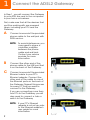 2
2
-
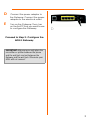 3
3
-
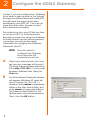 4
4
-
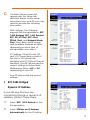 5
5
-
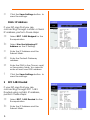 6
6
-
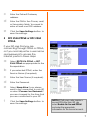 7
7
-
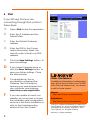 8
8
-
 9
9
-
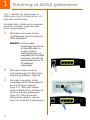 10
10
-
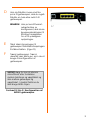 11
11
-
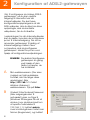 12
12
-
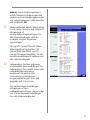 13
13
-
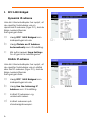 14
14
-
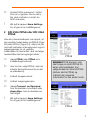 15
15
-
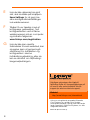 16
16
-
 17
17
-
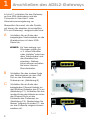 18
18
-
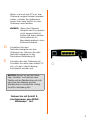 19
19
-
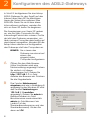 20
20
-
 21
21
-
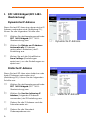 22
22
-
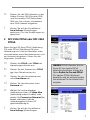 23
23
-
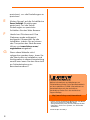 24
24
-
 25
25
-
 26
26
-
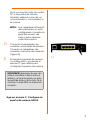 27
27
-
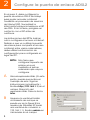 28
28
-
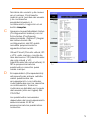 29
29
-
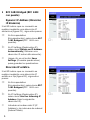 30
30
-
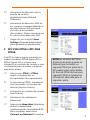 31
31
-
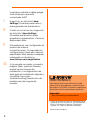 32
32
-
 33
33
-
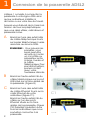 34
34
-
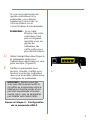 35
35
-
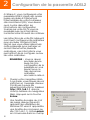 36
36
-
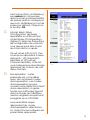 37
37
-
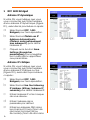 38
38
-
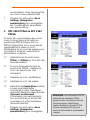 39
39
-
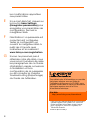 40
40
-
 41
41
-
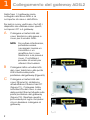 42
42
-
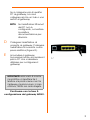 43
43
-
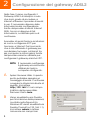 44
44
-
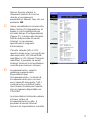 45
45
-
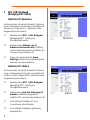 46
46
-
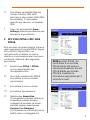 47
47
-
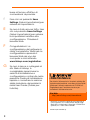 48
48
-
 49
49
-
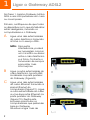 50
50
-
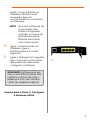 51
51
-
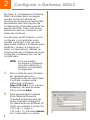 52
52
-
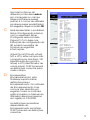 53
53
-
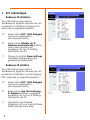 54
54
-
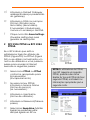 55
55
-
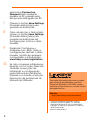 56
56
-
 57
57
-
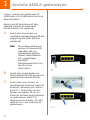 58
58
-
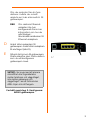 59
59
-
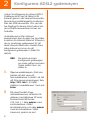 60
60
-
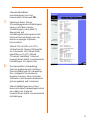 61
61
-
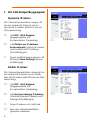 62
62
-
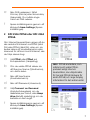 63
63
-
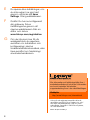 64
64
em outras línguas
- español: Linksys AG241 El manual del propietario
- français: Linksys AG241 Le manuel du propriétaire
- italiano: Linksys AG241 Manuale del proprietario
- English: Linksys AG241 Owner's manual
- Deutsch: Linksys AG241 Bedienungsanleitung
- dansk: Linksys AG241 Brugervejledning
- svenska: Linksys AG241 Bruksanvisning
Artigos relacionados
Outros documentos
-
Conceptronic ADSL2+ Router Manual do usuário
-
Asus WL-600g Manual do usuário
-
Sagem Fast-2000 Manual do proprietário
-
USRobotics USR9003 Manual do usuário
-
3com Saw 3CRWDR200A-75 Manual do usuário
-
LevelOne FBR-1461 Quick Installation Manual
-
Garmin GHP Reactor™ Steer-by-wire Corepack for Yamaha® Helm Master™ Instruções de operação
-
Garmin Reactor™ 40 Steer-by-wire Corepack for Volvo-Penta® without GHC™ 20 Instruções de operação